टेलिग्राम अटो नाइट मोड के हो? यसलाई कसरी सक्षम गर्ने?
टेलिग्राम अटो नाइट मोड
डिजिटल युगमा, मेसेजिङ एपहरू हाम्रो दैनिक जीवनको अभिन्न अंग बनिसकेको छ, सञ्चार र जडानलाई बढाउँदै। तार, एक लोकप्रिय तत्काल सन्देश प्लेटफर्म, प्रयोगकर्ता अनुभव सुधार गर्न लगातार नयाँ सुविधाहरू परिचय। यस्तै एउटा विशेषता हो टेलिग्राम अटो नाइट मोड, विभिन्न प्रकाश अवस्थाहरूमा अनुकूलन गर्न र रातको समयमा प्रयोग गर्दा प्रयोगकर्ताहरूको आँखामा तनाव कम गर्न डिजाइन गरिएको प्रकार्य। यस निबन्धमा, हामी टेलिग्राम अटो नाइट मोड के हो भन्ने बारे अध्ययन गर्नेछौं र यो सुविधा कसरी सक्षम गर्ने भन्ने बारे चरण-दर-चरण गाइड प्रदान गर्नेछौं।
टेलीग्राम ओटो नाइट मोड बुझ्दै
टेलिग्राम अटो नाइट मोड पनि भनिन्छ गाढा मोड वा रातको विषयवस्तु, एउटा डिस्प्ले सेटिङ हो जसले एपको रङ योजनालाई साँझको समयमा वा कम प्रकाश भएको वातावरणमा गाढा रङहरूमा परिवर्तन गर्छ। उज्यालो रङहरूबाट गाढा टोनहरूमा यो परिवर्तनले पढ्ने क्षमता मात्र बढाउँदैन तर आँखाको तनाव कम गर्न मद्दत गर्दछ, विशेष गरी लामो समयसम्म प्रयोगको लागि लाभदायक बनाउँछ।
टेलिग्राम अटो नाइट मोडका फाइदाहरू
- कम आँखा तनाव: रात्रि मोडको नरम, मधुरो रंगहरूले स्क्रिनको चमक र वरपरको वातावरण बीचको भिन्नतालाई कम गर्छ, यसले आँखामा सजिलो बनाउँछ।
- सुधारिएको ब्याट्री जीवन: OLED वा AMOLED स्क्रिन भएका यन्त्रहरूमा, अँध्यारो मोडले ऊर्जा बचत गर्न सक्छ, किनकि कालो सिर्जना गर्न व्यक्तिगत पिक्सेलहरू बन्द गरिएका छन्। पृष्ठभूमिबाट, जसले गर्दा कम शक्ति खपत हुन्छ।
- परिष्कृत पठनीयता: रात्रि मोडमा पाठ र पृष्ठभूमि बीचको उच्च भिन्नताले पाठ पढ्न योग्यता बढाउँछ, विशेष गरी कम प्रकाश अवस्थाहरूमा।
- सुखदायक सौन्दर्य: धेरै प्रयोगकर्ताहरूले गाढा रङ योजना बढी सौन्दर्यको रूपमा मनपर्दो र कम विघटनकारी फेला पार्छन्।
टेलिग्राम अटो नाइट मोड सक्षम गर्दै
टेलिग्राममा अटो नाइट मोड सक्षम गर्नु एक सीधा प्रक्रिया हो। यहाँ यो कसरी गर्ने छ:
#1 टेलिग्राम खोल्नुहोस्: आफ्नो उपकरणमा Telegram एप लन्च गर्नुहोस्।
#2 पहुँच सेटिङहरू: "मेनु" आइकनमा ट्याप गर्नुहोस्, सामान्यतया स्क्रिनको शीर्ष बायाँ वा दायाँ कुनामा अवस्थित हुन्छ।
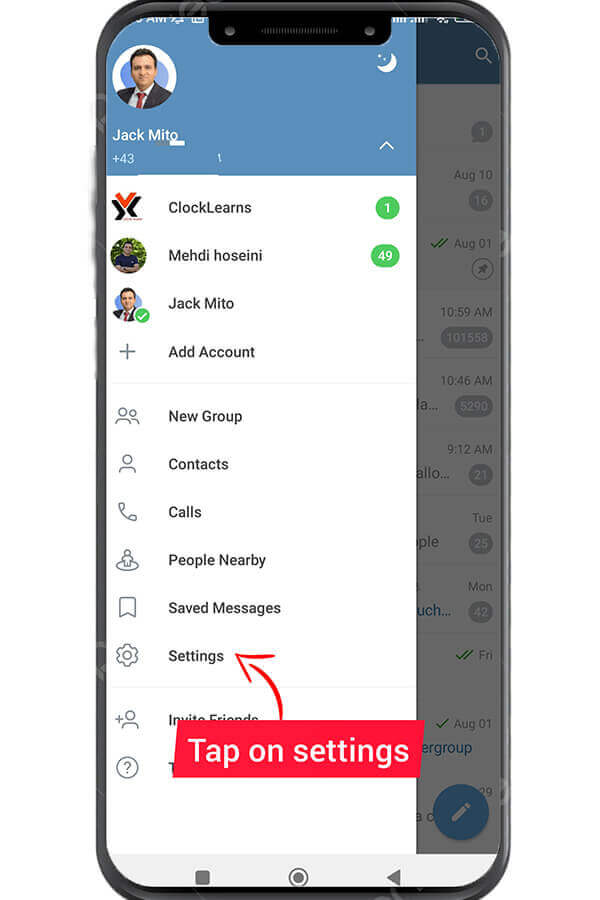
#3 उपस्थिति सेटिङहरूमा नेभिगेट गर्नुहोस्: सेटिङ मेनु भित्र, एपको उपस्थिति वा विषयवस्तुसँग सम्बन्धित विकल्प खोज्नुहोस्। यसलाई "उपस्थिति," "विषयवस्तु," वा "प्रदर्शन" को रूपमा लेबल गर्न सकिन्छ।
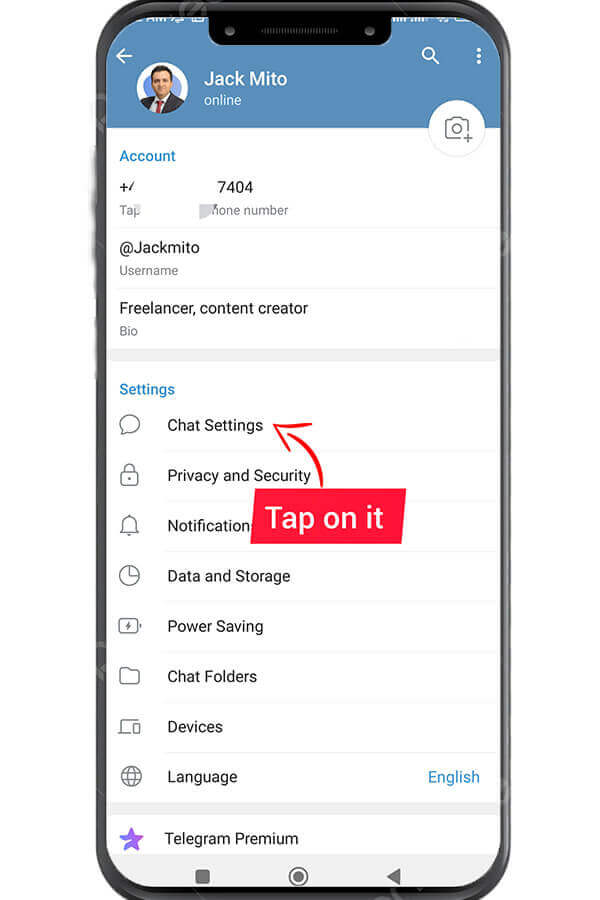
#4 रात मोड चयन गर्नुहोस्: एकचोटि तपाईंले उपस्थिति सेटिङहरू पत्ता लगाउनुभएपछि, तपाईंले सम्भवतः रात मोड सक्षम गर्न विकल्प फेला पार्नुहुनेछ। गाढा रङ योजनामा स्विच गर्न यो विकल्प टगल गर्नुहोस्।
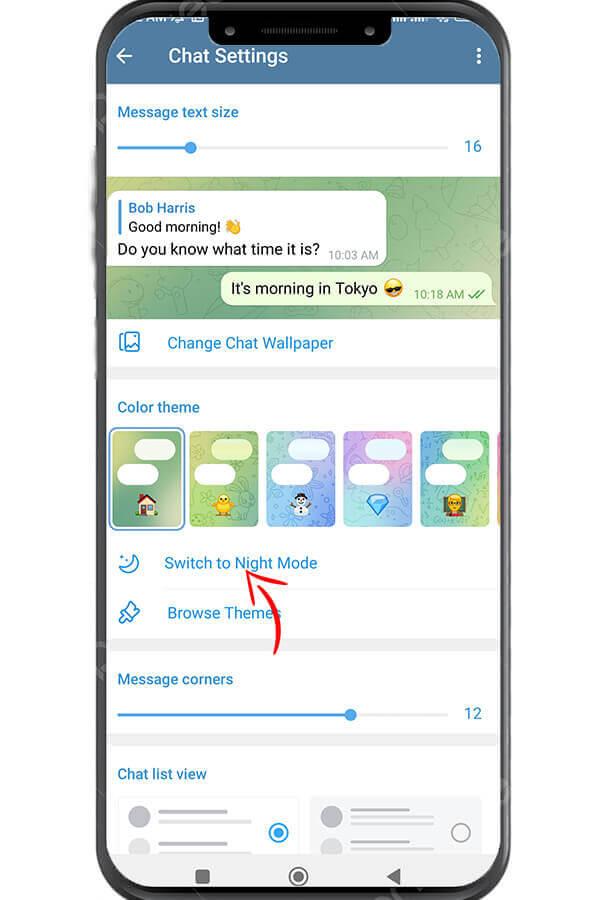
#5 सक्रियता समय समायोजन गर्नुहोस् (वैकल्पिक): टेलिग्रामका केही संस्करणहरूले प्रयोगकर्ताहरूलाई नाइट मोड सक्रिय हुँदा अनुकूलन गर्न अनुमति दिन्छ। यदि यो विकल्प उपलब्ध छ भने, तपाइँ स्वचालित रूपमा संलग्न हुन रात मोडको लागि एक निश्चित समय सेट गर्न सक्नुहुन्छ। दिन र रात मोडहरू बीच निर्बाध संक्रमण सुनिश्चित गर्दै।
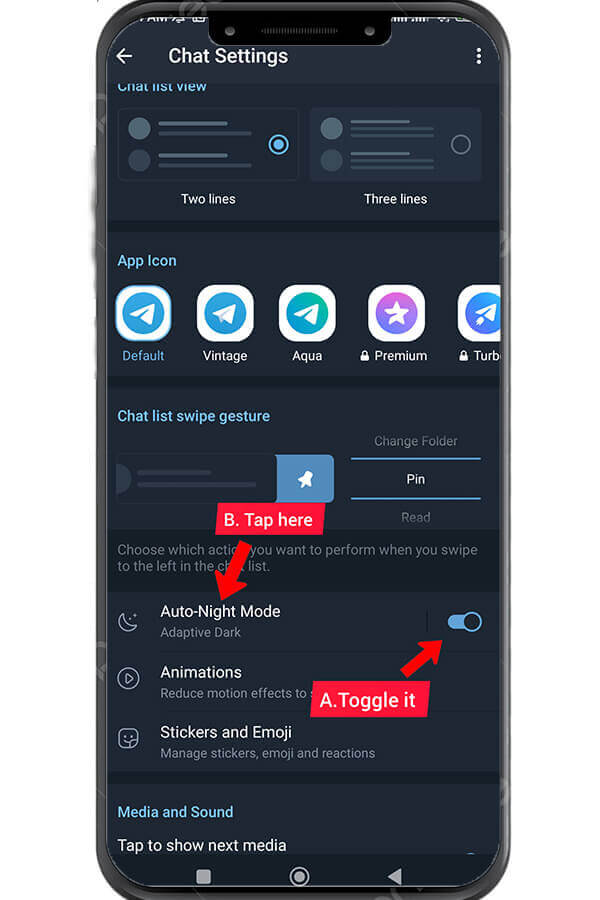
#6 परिवर्तनहरू सुरक्षित गर्नुहोस: राती मोड सक्षम गरेपछि र कुनै पनि इच्छित समायोजनहरू गरेपछि, तपाइँका परिवर्तनहरू बचत गर्नुहोस् र सेटिङ मेनुबाट बाहिर निस्कनुहोस्।

टेलिग्रामको अटो नाइट मोड एक बहुमूल्य विशेषता हो जसले आँखाको तनाव घटाएर र ब्याट्रीको आयु बचत गरेर प्रयोगकर्ताको अनुभवलाई बढाउँछ। यसको सीधा सक्रियता प्रक्रियाले सुनिश्चित गर्दछ कि प्रयोगकर्ताहरूले रातको समयमा प्रयोग गर्दा गाढा, थप सुखदायक रङ योजनामा निर्बाध रूपान्तरण गर्न सक्छन्। यस सुविधालाई अँगालेर, प्रयोगकर्ताहरूले अझ सहज र दृश्यात्मक रूपमा आकर्षक सन्देश अनुभवको आनन्द लिन सक्छन्। टेलिग्रामलाई समग्रमा धेरै बहुमुखी र प्रयोगकर्ता-अनुकूल प्लेटफर्म बनाउँदै।
